win10浏览器cookie功能被禁用,如何启用此功能?
我们在使用win10系统的时候会对我们的电脑进行设置,还会安装各种软件来拓展电脑的功能等等,不过也有不少的用户遇到了win10浏览器cookie功能被禁用的情况,用户可以直接的打开控制面板下的Internet属性页面来进行设置操作,下面就让小编来为用户们来仔细的介绍一下win10 cookie被禁用的解决方案吧。
win10浏览器cookie功能被禁用,如何启用此功能?
1、我们先在桌面左下角打开开始按钮,再打开控制面板选项。
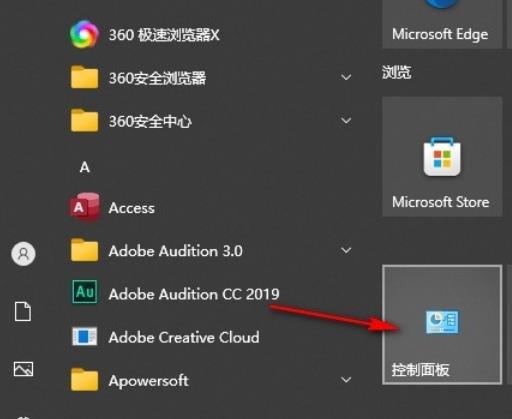 2、进入控制面板页面之后,我们在该页面中点击打开“Internet选项”。
2、进入控制面板页面之后,我们在该页面中点击打开“Internet选项”。
 3、进入Internet属性页面之后,我们在隐私页面中点击打开“设置”选项。
3、进入Internet属性页面之后,我们在隐私页面中点击打开“设置”选项。
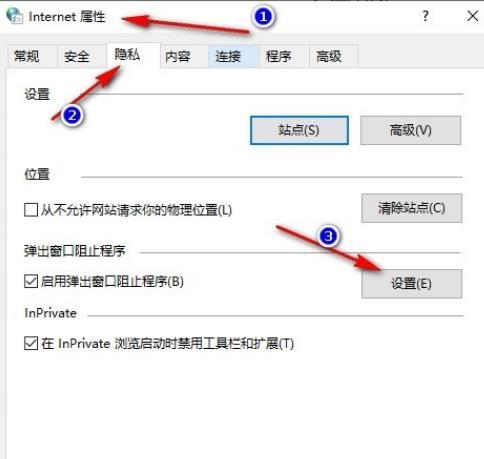 4、进入弹出窗口阻止程序设置页面之后,我们在将阻止级别设置为中,然后点击关闭选项。
4、进入弹出窗口阻止程序设置页面之后,我们在将阻止级别设置为中,然后点击关闭选项。
5、接着我们回到隐私设置页面,在该页面中再点击打开“高级”选项。
 6、在高级隐私设置页面中,我们将设置都改为允许,再勾选“总是允许会话cookie”选项,最后点击确定选项即可。
6、在高级隐私设置页面中,我们将设置都改为允许,再勾选“总是允许会话cookie”选项,最后点击确定选项即可。
展开全部内容
上一篇:
win10任务管理器快捷键怎么按?下一篇:
win10命令提示符无法打开怎么办?
新人礼遇,下单最高立减100元
00
:00
后结束






 一分钟预约、五分钟响应、低至30分钟上门
一分钟预约、五分钟响应、低至30分钟上门




